Megszakíthatja a nyomtatási feladatot a kezelőpanel nyomtatási feladat listájáról való törlésével.
Megjegyzés
-
Nem szakítható meg e készüléken már nyomtatásra kész oldalak nyomtatása.
-
Ha az érintőpanel sokáig azt jelzi, hogy éppen nyomtatás zajlik, törölje a nyomtatási feladatot a számítógépen.
-
Nyomja meg a kezelőpanel
 (ÁLLAPOT) gombját.
(ÁLLAPOT) gombját. -
Válassza ki az [Eszközinformáció] lapot.
-
Nyomja meg a [Job Lists (Feladat listák)] gombot.
-
Válassza ki a törölni kívánt feladatot, majd nyomja meg a [Törlés] gombot.
-
Nyomja meg az [Yes (Igen)] gombot a megerősítő képernyőn.

-
A Nyomtatás törlése egy számítógépről
Ha véletlenül nagy mennyiségű adatot küld egy számítógéptől, akkor a számítógépről törölheti a nyomtatást.
· Windows környezetben
-
Kattintson a [Start (Indítás)] menüre, majd válassza ki az [Devices and Printers (Eszközök és nyomtatók)] beállítást.
-
A jobb gombbal kattintson a nyomtató ikonjára és válassza a [See print jobs (Nyomtatási feladatok megtekintése)] menüpontot.
-
Válassza ki azon fájl nevét, melynek nyomtatását törölni akarja.
-
Nyomja meg a billentyűzet <Delete (Törlés)> billentyűjét.
-
Ellenőrizze a készülék kezelőpaneljének a kijelzését.
Ha a „Feldolgozás...” vagy az „Adatok vannak.” kijelzés jelenik meg, a készülék kezelőpaneljén törölje a nyomtatást.
· Mac OS X környezetben
-
Válassza ki az Apple menü [System Preferences (Rendszerbeállítások)] menüpontját.
-
Kattintson a [Printers & Scanners (Nyomtatók és lapolvasók)] lehetőségre.
-
Kattintson duplán a nyomtató ikonjra.
-
Kattintson az [Open Print Queue... (Nyomtatási sor megnyitása...)] lehetőségre.
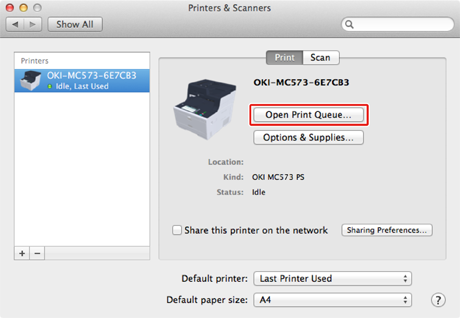
-
Válassza ki azon fájl nevét, melynek nyomtatását törölni akarja.
-
Kattintson a
 elemre.
elemre. -
Ellenőrizze a készülék kezelőpaneljének a kijelzését.

